
Como transferir dados da Samsung para Motorola sem esforço? (5 maneiras fáceis e eficazes)

Com alto desempenho e boa qualidade, os celulares antigos da Motorola são uma das escolhas prévias para quem quer ter um smartphone 5G de baixo custo, principalmente quando o Motorola Edge Plus foi lançado neste mês de abril. Se você está recentemente mudando do seu telefone Samsung antigo para um novo telefone Motorola e quer saber como transferir dados da Samsung para a Motorola, você está no lugar certo. Este artigo irá levá-lo através do problema, oferecendo 5 maneiras simples. Você pode seguir as instruções passo a passo para transferir arquivos da Samsung para a Motorola.

Caminho 1. Como transferir dados da Samsung para a Motorola via Coolmuster Mobile Transfer
Caminho 2. Como transferir contatos do telefone da Samsung para Motorola usando Coolmuster Android Assistant
Caminho 3. Como transferir arquivos da Samsung para Motorola via Motorola Migrate
Caminho 4. Como transferir dados da Samsung para Motorola G7 com serviços de armazenamento em nuvem
Caminho 5. Como executar Samsung para Motorola Transfer via Bluetooth
Coolmuster Mobile Transfer é um aplicativo de transferência de telefone profissional que suporta sistemas operacionais Android e iOS. Tem quatro modos de transferência no total. Para Samsung para Motorola transferência, ele pode transferir contatos, SMS, registros de chamadas, música, vídeos, fotos, eBooks e aplicativos do usuário. Além disso, ele também permite mover contatos, calendários, favoritos (PDFs e ePubs) e notas (não suportados no iOS 11 ou posterior) de iOS para iOS, migrar contatos e eBooks (PDFs e ePubs) de Android para iOS e sincronizar contatos, SMS, música, vídeos, fotos e eBooks (PDFs e ePubs) de iOS para Android.
Bem, Coolmuster Mobile Transfer é amplamente compatível com todas as gerações de iPhone, iPad, iPod, Samsung, Motorola, Sony, LG, Huawei, ZTE, Google e outros smartphones Android rodando Android 4.0 e versões posteriores, como Motorola Edge / Edge Plus / Razr / G Stylus / G Power / One Hyper / One Ação / One Zoom / One / One Vision, Moto E6 / E5 Plus / E5 Play / G6 / G6 Play / G7 / G7 Power / G7 Play / G7 no Google Fi / G8 Poder/G8 Power Lite/G, Samsung Galaxy S20/S20+/S20 Ultra/S10/S10+/S10E/S9+, etc.
Como transferir dados da Samsung para a Motorola em um clique?
1. Instale Coolmuster Mobile Transfer no PC
Instale e inicie Coolmuster Mobile Transfer no seu computador.
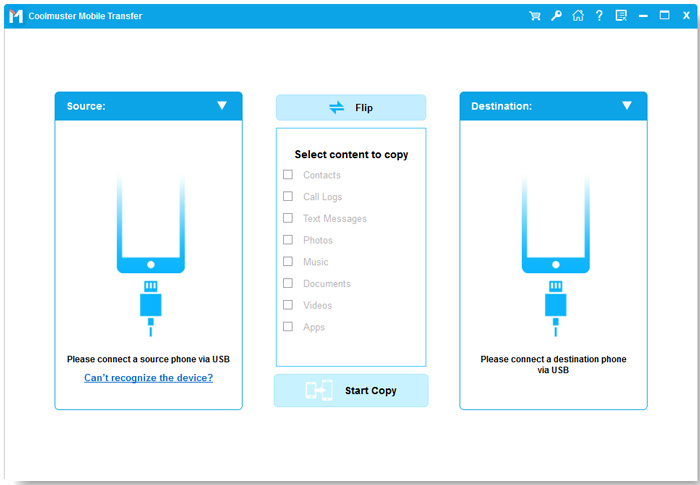
2. Conecte Samsung e Motorola para PC
Conecte seus telefones Samsung e Motorola ao computador através de cabos USB adequados. Em seguida, habilite a depuração USB e conceda permissão em cada telefone, conforme solicitado. Certifique-se de que o telefone Samsung está na posição do telefone de origem, se não, clique em Inverter neste programa para alterar a posição. Após a conexão bem-sucedida, você verá Conectado sob a posição de cada telefone neste programa.

3. Inicie a transferência Samsung para Motorola
Selecione os contatos que deseja transferir da tabela e toque em Iniciar cópia abaixo para transferir dados da Samsung para a Motorola.

Leia também: Quer saber como transferir dados da Motorola para a Samsung? Você pode consultar as cinco maneiras fáceis neste artigo.
Coolmuster Android Assistant é outro recomendado Samsung para Motorola programa de transferência. Diferente do Coolmuster Mobile Transfer, que transfere todos os conteúdos da Samsung para a Motorola em um clique, este permite que você transfira seletivamente o único item desejado da Samsung para a Motorola sem esforço. Claro, você também pode transferir toda a pasta de arquivos usando seu recurso de backup e restauração. Além disso, você pode gerenciar Android dados no computador também, por exemplo, você pode adicionar, excluir grupo e editar contatos no PC.
Bem, Coolmuster Android Assistant suporta contatos, SMS, registros de chamadas, música, vídeos, fotos, documentos e outros arquivos. Além disso, ele também funciona bem com todos os telefones Android e tablets rodando Android 4.0 e versões posteriores, incluindo Samsung, Motorola, Sony, Google, Huawei, HTC, LG, ZTE, OPPO, Lenovo, etc.
Como transferir contatos do telefone da Samsung para a Motorola seletivamente?
1. Instale Coolmuster Android Assistant no PC
Instale e inicie Coolmuster Android Assistant no computador e entre no módulo AssistenteAndroid partir da caixa de ferramentas.
2. Conecte telefones ao PC
Conecte a Samsung e a Motorola ao computador através de cabos USB adequados e ative a depuração USB em cada telefone. Depois que este programa reconhece ambos os telefones, você verá a interface principal como abaixo.

3. Transferir contatos da Samsung para a Motorola
Clique em Dispositivo Samsung em Meu dispositivo, toque em Contatos na janela esquerda, visualize e verifique os contatos que deseja transferir da janela direita e pressione Exportar no menu superior para mover contatos da Samsung para o computador. Depois disso, selecione o dispositivo Motorola em Meu dispositivo, clique em Contatos na janela esquerda e toque na opção Importar no menu superior para migrar o backup de contatos anteriores do computador para o telefone Motorola.

Dicas: Para obter mais maneiras de como transferir contatos telefônicos da Samsung para a Motorola, você pode consultar o guia Como transferir contatos de Android para Android de 7 maneiras.
Motorola Migrate é um aplicativo de transferência de dados desenvolvido pela empresa Motorola. E pode migrar fotos, vídeos, músicas, configurações de volume e brilho da tela, registros de chamadas, mensagens e contatos do telefone antigo Android para novos smartphones. No entanto, este aplicativo pode não funcionar bem com o Android 6.0 e versões posteriores. Então, se a Samsung e a Motorola rodam Android OS 2.2 a 5.1, você pode usar essa maneira para transferir arquivos da Samsung para a Motorola.
Como transferir dados da Samsung para a Motorola?
1. Instale o Motorola Migrate em ambos os telefones
Conecte dois telefones à rede Wi-Fi e instale o Motorola Migrate do site de terceiros em ambos os dispositivos.
2. Estabeleça conexão entre Samsung e Motorola
Execute este aplicativo em ambos os dispositivos. No telefone Motorola, selecione o dispositivo Samsung de envio como Android e toque em Avançar abaixo. Em seguida, selecione o tipo de arquivo que deseja transferir da interface e clique no botão Avançar novamente. Depois disso, ele irá lembrá-lo de baixar este aplicativo no telefone Samsung. Como você o instalou na Samsung, clique na opção azul Pressione aqui para inserir na tela do código QR.
3. Inicie a transferência de arquivos após a conexão
Depois de iniciar este aplicativo no telefone Samsung, toque em Avançar abaixo e coloque o visor no telefone Samsung sobre o código QR no telefone Motorola para fazer uma conexão entre os dois dispositivos. Após a conexão bem-sucedida, ele começará a transferir arquivos da Samsung para a Motorola. Basta esperar até que o processo de transferência termine.
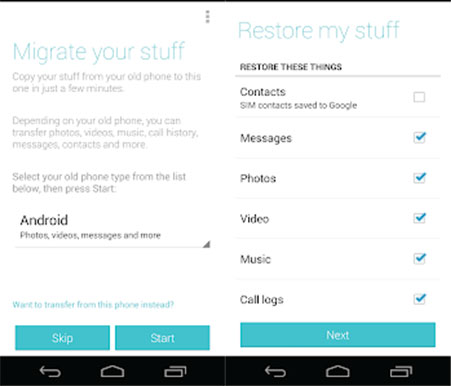
Você pode gostar: Motorola Migrate Overview, How-to & 5 Melhores Alternativas
Bem, como alguns serviços de armazenamento em nuvem são amplamente compatíveis com Windows computador, Mac, Android, iPhone e navegadores de Internet, você também pode usar os serviços de armazenamento em nuvem para transferir dados da Samsung para a Motorola. No entanto, esses serviços de armazenamento em nuvem geralmente não podem transferir todos os arquivos do telefone. Assim, se você quiser sincronizar todos os arquivos da Samsung para a Motorola, você pode usar Coolmuster Mobile Transfer introduzido acima.
Aqui, vamos dizer-lhe como transferir dados da Samsung para a Motorola usando o Google sync e Dropbox.
Como transferir dados da Samsung para o Motorola G7 com o Google sync:
1. No seu telemóvel Samsung, aceda a Definições > Contas de utilizador e contas (ou outras opções semelhantes) > Google > Faça login no Google com uma conta válida do Gmail.
2. Habilite Contatos ou outros tipos de arquivos que você deseja sincronizar > Toque nos três pontos verticais no canto superior direito > Selecione Sincronizar agora. E os dados escolhidos serão sincronizados com o Google após as últimas atualizações de horário sincronizadas.
3. No celular Motorola, acesse Configurações > Contas > Google > Faça login no Google com a mesma conta do Gmail > Ativar contatos > Toque nos três pontos verticais no canto superior direito > Pressione Sincronizar agora.

Como transferir arquivos da Samsung para a Motorola via Dropbox:
1. Instale o Dropbox da Google Play Store em dois dispositivos.
2. Inicie o Dropbox no telefone Samsung e faça login com sua conta do Dropbox. Em seguida, toque no ícone + na parte inferior da tela e selecione Carregar arquivos. Depois disso, selecione os arquivos que deseja transferir e clique na opção Upload para transferir arquivos da Samsung para o Dropbox.
3. Volte para o telefone Motorola. Execute o Dropbox e faça login com a mesma conta do Dropbox. Em seguida, encontre os arquivos enviados e selecione-os, toque nos três pontos verticais no canto superior direito e pressione Salvar no dispositivo. Depois disso, você baixará todos os arquivos Samsung enviados do Dropbox para a Motorola.

Hoje em dia, o recurso Bluetooth permite migrar muitos arquivos de um dispositivo para outro, como contatos, mensagens, fotos, músicas, vídeos, documentos, aplicativos, etc. No entanto, acho que é rápido compartilhar apenas documentos leves e dados informativos únicos, e para arquivos de mídia, pode levar meia hora ou mais tempo para transferir. Assim, se você simplesmente enviar um ou dois arquivos leves da Samsung para a Motorola, você pode usá-lo, ou eu não recomendo que você experimente.
Como transferir dados da Samsung para a Motorola?
1. Coloque Samsung e Motorola perto e ative o recurso Bluetooth em ambos os dispositivos. Você pode fazer isso na tela suspensa ou ir para Configurações em cada telefone e encontrar a opção Bluetooth.
2. Emparelhe os dois dispositivos. Depois de emparelhar, vá para o aplicativo Galeria no telefone Samsung, pressione e segure as fotos que deseja transferir e toque na opção Compartilhar .
3. Clique no ícone Bluetooth e toque em Enviar para começar a transferir fotos. Em seguida, toque em Receber no telefone Motorola imediatamente. Depois que a barra de progresso estiver concluída, você transferirá dados com sucesso da Samsung para a Motorola.

Se você está recentemente considerando mudar de Samsung para Motorola, mas hesitar sobre isso porque você se preocupa sobre como transferir arquivos da Samsung para Motorola, vá para mudar um Motorola livremente. Na verdade, você não precisa se preocupar, uma vez que fornecemos um tutorial específico neste artigo para ajudá-lo a transferir dados da Samsung para a Motorola sem esforço. Para as pessoas que precisam transferir todos os arquivos da Samsung para a Motorola, eu recomendo que você tente Coolmuster transferência móvel, que pode transferir rapidamente todos os dados entre telefones ou tablets em um clique.
Bem, se você preferir transferir arquivos da Samsung para a Motorola seletivamente, você pode selecionar Coolmuster Android Assistant, que permite visualizar e selecionar os arquivos desejados antes da transferência. Além disso, os dois programas são rápidos, inteligentes e altamente seguros, sem coletar dados do usuário ou revelar a privacidade do usuário - isso é ilegal, não faremos isso.
Então, se você encontrar qualquer problema durante o uso, sinta-se à vontade para deixar um comentário abaixo.
Artigos relacionados:
3 Métodos para transferir dados da Samsung para Huawei P60/Mate 50
iPhone para Motorola Transfer: Transferir contatos, fotos, etc. do iPhone para Moto
Como transferir da Huawei para o iPhone? 3 Maneiras Fáceis e Rápidas
Top 2 Buzzworthy Samsung para LG Transferência Aproximações
4 maneiras de transferir fotos do telefone Samsung para o tablet
Como sincronizar Android telefone com tablet (iPad & Android tablets)?

 Transferência de telefone para telefone
Transferência de telefone para telefone
 Como transferir dados da Samsung para Motorola sem esforço? (5 maneiras fáceis e eficazes)
Como transferir dados da Samsung para Motorola sem esforço? (5 maneiras fáceis e eficazes)





